Word2003文档中常用工具栏、菜单栏绘制表格方法
摘要:Word2003文档中我们经常会制作一些基本的表格,而复杂的表格或需要运算公式表格大部分是在Excel中完成的。但对于一些基本的表格我们还是...
Word2003文档中我们经常会制作一些基本的表格,而复杂的表格或需要运算公式表格大部分是在Excel中完成的。但对于一些基本的表格我们还是用Word来绘制比较容易,本次我们就来一起学习最基本的课,在Word2003文档中利用常用工具栏和菜单栏绘制表格方法。
方法一:利用菜单栏中工具绘制表格
单击Word2003菜单栏上的“表格”按钮,在弹出的下拉菜单中选择“表格”-->插入-->表格,然后在弹出的“插入表格”对话框中设置好表格的“列数”与“行数”即可。
方法二:使用“常用”工具栏插入表格
点击“常用”工具栏上的“插入表格”图标,然后按住鼠标左键拖动选择表格的“列数”与“行数”,选好后松开鼠标即可。
所有步骤大家可以参阅下列的GIF动画演示学习!
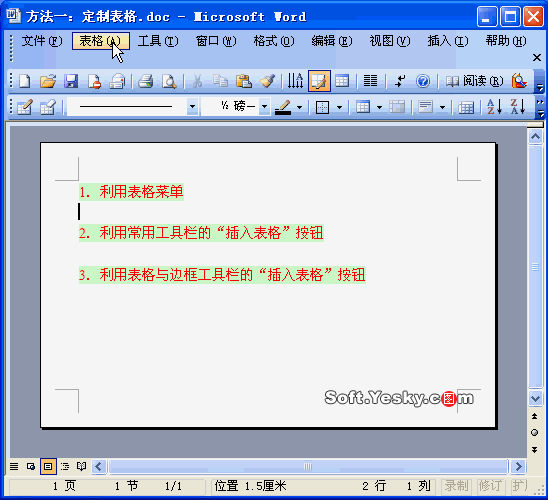
【Word2003文档中常用工具栏、菜单栏绘制表格方法】相关文章:
★ Word2003文档中如何将一个表格拆分成两个表格最快方法的图文介绍
★ 在Word2010文档中创建常用积分基本公式的方法是什么
